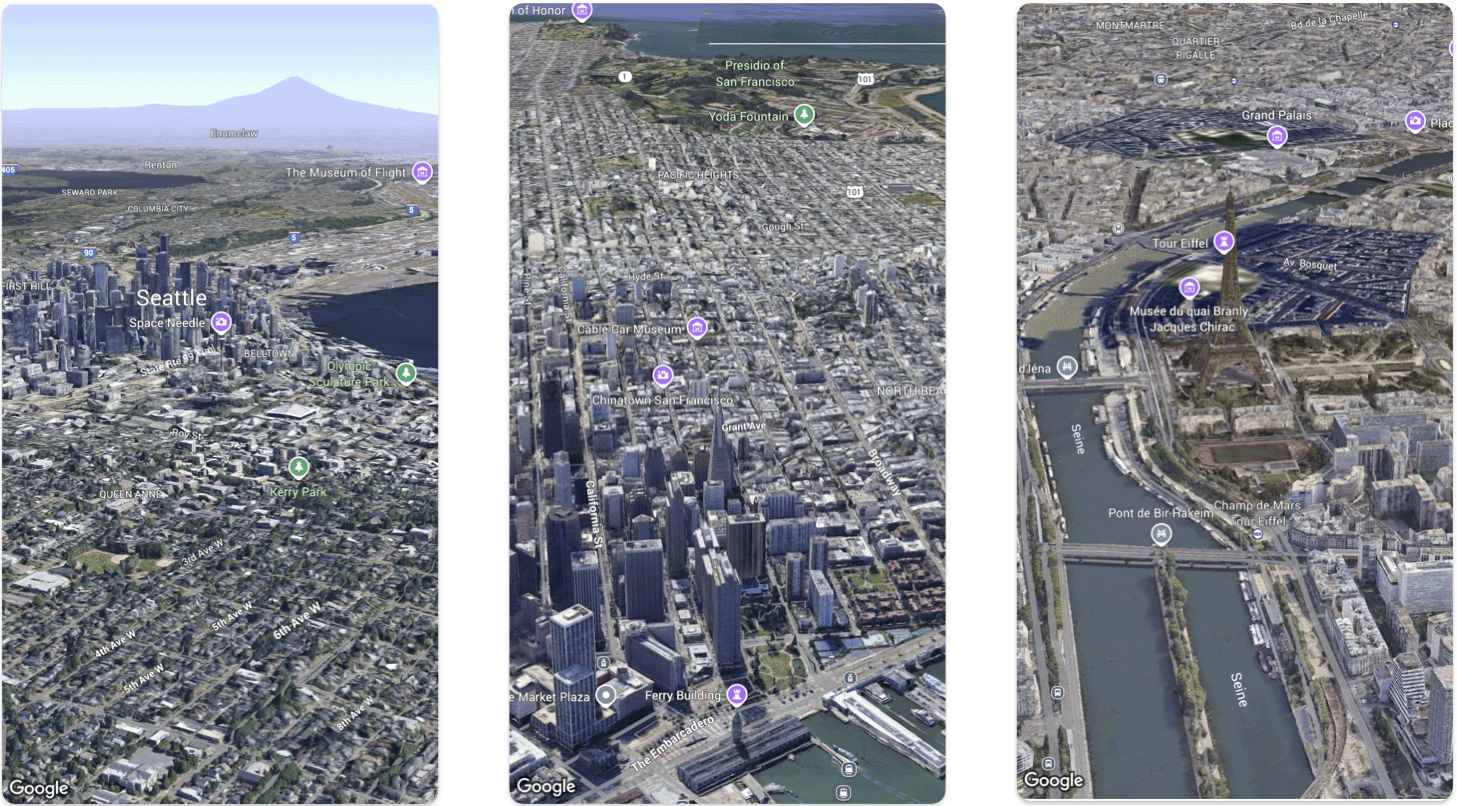
এই পৃষ্ঠায় iOS এর জন্য Maps 3D SDK ব্যবহার করে একটি iOS অ্যাপে একটি মৌলিক 3D মানচিত্র কীভাবে যুক্ত করবেন তার একটি উদাহরণ দেওয়া হয়েছে। এই পৃষ্ঠার নির্দেশাবলী ধরে নেওয়া হয়েছে যে আপনি ইতিমধ্যেই সেটআপ পৃষ্ঠার ধাপগুলি সম্পন্ন করেছেন এবং নিম্নলিখিতগুলি আপনার আছে:
- iOS এর জন্য Maps 3D SDK সক্ষম করা একটি Google ক্লাউড প্রকল্প
- iOS এর জন্য একটি API কী Maps 3D SDK
- Xcode সংস্করণ ১৬.০ বা তার পরবর্তী সংস্করণ, iOS প্যাকেজের জন্য Maps 3D SDK যোগ করা হয়েছে।
এই পূর্বশর্তগুলি সম্পর্কে আরও তথ্যের জন্য, সেটআপ দেখুন।
আরও উন্নত কোডল্যাব অনুসরণ করুন ।
GitHub-এ আরও কোড নমুনা দেখুন ।
পর্ব ১: একটি মৌলিক SwiftUI অ্যাপ তৈরি করুন
- এক্সকোডে একটি নতুন অ্যাপ তৈরি করুন।
- আপনার পণ্যের নাম
Hello3DWorldএ সেট করুন, প্রতিষ্ঠানের শনাক্তকারীcom.exampleএ সেট করুন। প্যাকেজের নামcom.example.Hello3DWorldহওয়া উচিত। - SwiftUI ইন্টারফেসটি বেছে নিন।
- আপনার অ্যাপে Maps 3D লাইব্রেরি যোগ করুন। সেটআপ বিভাগে নির্দেশাবলী দেখুন ।
পার্ট ২: একটি মানচিত্র যোগ করুন
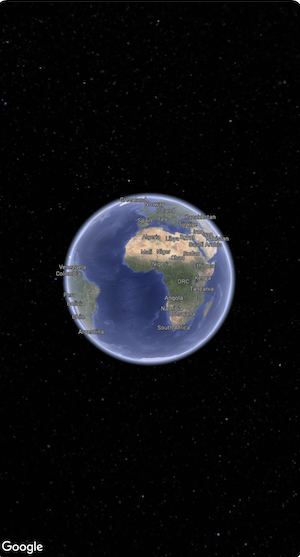
ContentView.swiftনামক ফাইলটি খুলুন। এটি আপনার অ্যাপের এন্ট্রি পয়েন্ট এবং প্রধান নেভিগেশন।SwiftUIএবংGoogleMaps3Dপ্যাকেজ আমদানি করুন।বডি ডিক্লারেশনের ভিতরে থাকা সমস্ত কোড Map(mode: .hybrid) দিয়ে প্রতিস্থাপন করুন।
একটি
Mapআরম্ভ করার জন্য আপনাকে সর্বনিম্ন প্রাথমিক কনফিগারেশনটি সরবরাহ করতে হবে তা হলMapMode:- .হাইব্রিড, অথবা
- .স্যাটেলাইট
আপনার
ContentView.swiftফাইলটি দেখতে এইরকম হওয়া উচিত:import SwiftUI import GoogleMaps3D struct ContentView: View { var body: some View { Map(mode: .hybrid) } } #Preview { ContentView() }
পার্ট ৩: আপনার API কী সেট করুন।
Map আরম্ভ করার আগে API কী সেট করতে হবে। Map ধারণকারী
Viewএরinit()ইভেন্ট হ্যান্ডলারেMap.apiKeyসেট করে এটি করুন।import SwiftUI import GoogleMaps3D struct ContentView: View { init () { Map.apiKey = "YOUR_API_KEY" } var body: some View { Map(mode: .hybrid) } }
পার্ট ৪: মানচিত্রের দৃশ্য নিয়ন্ত্রণ করতে ক্যামেরা ব্যবহার করুন
3D মানচিত্রের দৃশ্য Camera ক্লাস দ্বারা নিয়ন্ত্রিত হয়। এই ধাপে আপনি মানচিত্রের দৃশ্য কাস্টমাইজ করার জন্য অবস্থান, উচ্চতা, শিরোনাম, কাত, ঘূর্ণন এবং পরিসর কীভাবে নির্দিষ্ট করতে হয় তা শিখবেন।
Map()ফাংশন কলটি পরিবর্তন করেinitialCameraপ্রোপার্টি অন্তর্ভুক্ত করুন। ম্যানহাটনের শহরতলির দৃশ্য দেখানোর জন্যinitialCameraচালু করুন।import SwiftUI import GoogleMaps3D struct ContentView: View { init () { Map.apiKey = "YOUR_API_KEY" } var body: some View { Map(initialCamera: .init( latitude: 40.748339, longitude: -73.985912, altitude: 211.1, heading: 52, tilt: 68, range: 1039 ), mode: .hybrid) } }
উপরের কোডটি এই প্যারামিটারগুলির জন্য মান নির্ধারণ করে:
-
heading: ক্যামেরাটিকে উত্তর দিক থেকে নির্দেশ করার জন্য ডিগ্রীতে বিয়ারিং। -
tilt: ডিগ্রীতে টিল্টের কোণ, যেখানে 0 সরাসরি উপরে থাকে এবং 90 অনুভূমিকভাবে দেখায়। -
roll: ক্যামেরার উল্লম্ব সমতলের চারপাশে ঘূর্ণনের কোণ, ডিগ্রিতে। -
range: অক্ষাংশ, দ্রাঘিমাংশ অবস্থান থেকে ক্যামেরার দূরত্ব মিটারে -
altitude: সমুদ্রপৃষ্ঠ থেকে ক্যামেরার উচ্চতা।
যদি আপনি এই অতিরিক্ত প্যারামিটারগুলির কোনওটি সরবরাহ না করেন, তাহলে একটি ডিফল্ট মান ব্যবহার করা হবে।
ক্যামেরা ভিউ যাতে আরও 3D ডেটা দেখায়, তার জন্য প্রাথমিক প্যারামিটারগুলি সেট করুন যাতে একটি কাছাকাছি, কাত দৃশ্য দেখানো যায়।
পর্ব ৬: আপনার অ্যাপটি প্রিভিউ করুন এবং চালান

একটি এক্সকোড প্রিভিউ যোগ করুন
প্রিভিউ হল একটি শক্তিশালী XCode বৈশিষ্ট্য যা আপনাকে সিমুলেটর বা কোনও বহিরাগত ডিভাইস ব্যবহার না করেই আপনার অ্যাপটি দেখতে এবং ইন্টারঅ্যাক্ট করতে দেয়।
একটি প্রিভিউ যোগ করতে, আপনার স্ট্রাক্টের বাইরে একটি
#Preview {}কোড ব্লক যোগ করুন।#Preview { CameraDemo() }অ্যাপটি চালান
অ্যাপটি তৈরি করুন এবং চালান।
অভিনন্দন!
আপনি একটি অ্যাপে সফলভাবে একটি 3D মানচিত্র যোগ করেছেন!
এরপর, আপনি iOS এর জন্য Maps 3D SDK এর আরও উন্নত বৈশিষ্ট্যগুলি অন্বেষণ করতে পারেন, যেমন ক্যামেরা পাথ অ্যানিমেশন , 3D মার্কার , অথবা বহুভুজ ।

